安装许可证书
许可证书是控制和管理软件使用的重要工具。CukeTest提供单用户许可证和并发许可证,以及特定时间限定的试用许可证。以下是许可证书的安装方法和步骤。
单用户许可证安装
单用户许可证专属于某个用户并绑定到特定的计算机上。您可以通过直接安装或网络激活两种方式来安装许可证。
一. 直接安装
如果您收到的是许可证书文件(通常为.lic文件),可直接在CukeTest中进行离线激活:
- 在CukeTest中打开“关于”对话框,点击“许可配置”。
- 选择 离线激活,点击“...”按钮并选择您的证书文件。
- 确认证书信息后,点击“激活”按钮在当前机器上完成激活。
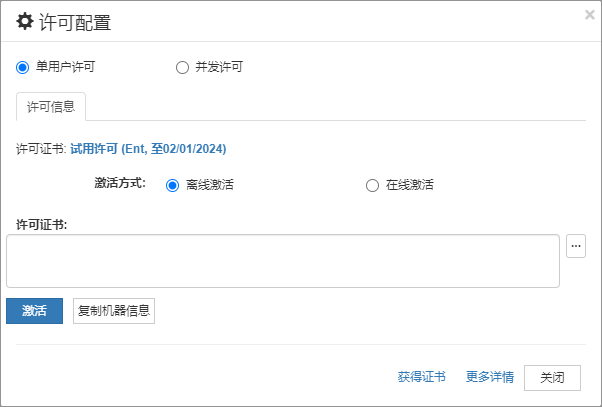
二. 网络激活
网络激活适用于您通过绑定邮箱收到激活码的情况,这个激活码可以用来在用户的电脑上激活CukeTest的对应版本。
在线激活的步骤如下:
- 在CukeTest中打开“关于”对话框,点击“许可配置”。
- 选择 在线激活,输入与激活码绑定的邮箱地址和激活码。
- 点击“激活”按钮完成在线激活。
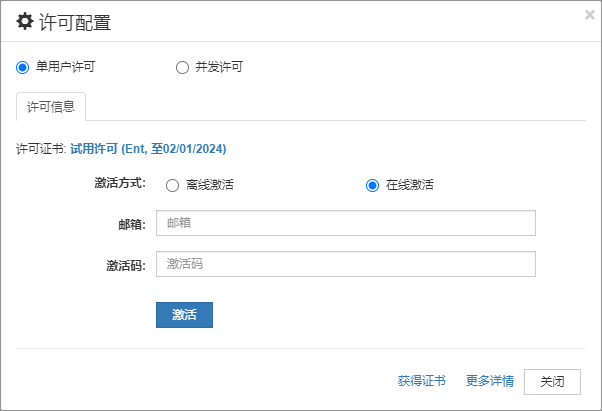
注意:用户许可证书在一段时间内只能激活属于该用户的有限台不同的电脑,对于同一台电脑,在机器名不变的情况下可以多次激活。如有疑问,请联系技术销售或支持。
三. 修改配置文件激活
如果没有CukeTest界面,也可以通过修改配置文件,手动将许可写入到配置中并生效。方法有两种:
- 修改可执行文件目录下的
factory.json文件; - 修改用户目录下的
.cuketest.json文件;在Linux中用户目录为
~/.config,在Windows中用户目录为%USERDIR%。
首先使用文本编辑器打开许可文件*.lic,找到其中的license字段,将整个字段复制下来。
接着再用文本编辑器打开上面两个中任意一个配置文件,将license字段粘贴进去。
最后重启CukeTes/重新运行cuke命令即可。
浮动许可证的使用
浮动许可证,也被称为并发许可证,允许多台机器共享一个许可证。要配置浮动许可证,您需要指定并连接到许可证服务器。
- 在CukeTest中打开“关于”对话框,点击“许可配置”。
- 选择 并发许可,切换至 通用 标签页。
- 输入许可服务器的地址(包括IP和端口),如
192.168.1.10:5456。 - 点击“测试连接”以验证连接状态,保存配置后,CukeTest会自动连接到许可服务器并消耗一个浮动许可。

如果某个用户在其桌面上打开了多个CukeTest应用程序,它们只会使用一个浮动许可。当最后一个CukeTest被关闭后,它消耗的浮动许可将被释放。
如果使用浮动许可的CukeTest机器突然断网、应用程序或系统异常关闭,消耗的浮动许可将不会立即释放,需要等待5分钟,许可证服务器会回收浮动许可证,然后可以重新分配给其他用户使用。
当同一台物理机器上有不同用户通过远程桌面登录并使用CukeTest时,它们会各自消耗一个浮动许可。
加密锁的使用
加密锁(也称为加密狗)是一种硬件设备,用于存储许可证信息并提供物理形式的软件许可证。使用加密锁时,许可证信息存储在硬件设备中,不依赖网络连接或软件激活。使用加密锁的步骤如下:
- 购买加密锁许可后,您会收到一个包含CukeTest许可证信息的加密锁设备。
- 当您需要使用CukeTest时,只需将加密锁连接到计算机上,启动CukeTest,软件会自动读取加密锁中的许可证信息并进行授权。
注意:如果您在启动CukeTest后才插入加密锁,可能需要手动刷新许可证状态。您可以在CukeTest界面左下角的许可信息区域点击,以重新读取和认证加密锁中的许可证信息。
加密锁提供了便携和安全的许可证管理方式,适用于需要频繁移动或在多台机器上使用CukeTest的用户。
离线许可证
在无法连接到许可证服务器时,您可以离线使用CukeTest。此时,只需随身携带加密锁,即可作为离线许可证使用。